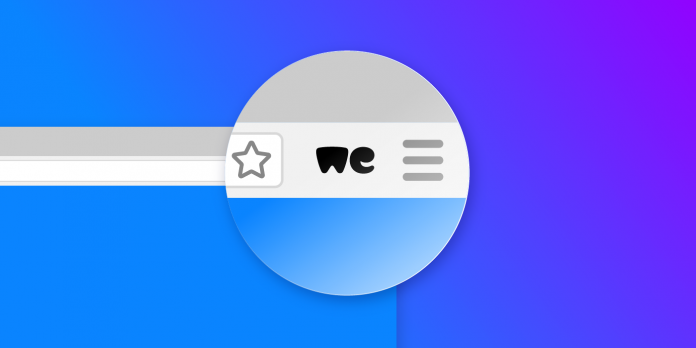Vous avez parfois besoin d’envoyer des fichiers volumineux à plusieurs destinataires pour des raisons personnelles ou professionnelles. Cependant, cette opération n’est pas envisageable depuis votre compte mail. En effet, ces services ne permettent de transférer qu’une dizaine de mégaoctets de données. Vous disposez néanmoins d’une alternative à DropBox et Google Drive avec la plateforme WeTransfer.
C’est quoi WeTransfer ?

Connue via l’application WeTransfer, cette appellation désigne un service de transfert de données de gros volume. La plateforme vous permet de profiter des atouts du Cloud, à l’instar de Google Drive ou encore de DropBox. Elle se démarque, en revanche, par son côté accessible et peu contraignant.
Ce type de site vous oblige souvent à ouvrir un compte et à enregistrer les fichiers sur le Cloud. Vous devrez ensuite partager ces données avec d’autres utilisateurs, possédant eux-mêmes leur propre compte. À l’issue de ces étapes, ces derniers pourront finalement ouvrir les différents contenus envoyés.
WeTransfer, pour sa part, a cherché à simplifier au maximum l’échange de données sur internet. Vous aurez même l’impression de pouvoir transférer des fichiers ou des dossiers volumineux depuis votre boîte mail. En effet, il suffit de renseigner votre adresse mail et celles des destinataires, de sélectionner le fichier et de l’envoyer.
Vous avez la possibilité de joindre un message à ces éléments, si vous le souhaitez. Les destinataires mentionnés pourront par ailleurs récupérer ces données tout aussi facilement sur la plateforme. Cependant, les fichiers envoyés seront conservés sur les serveurs du site seulement pour 7 jours.
Comment envoyer un document par WeTransfer ?

Via un navigateur ou l’application WeTransfer, vous aurez accès au mode gratuit et payant de la plateforme. Le service permet d’envoyer jusqu’à 2 Go de données dans sa version gratuite. De plus, aucune inscription n’est requise pour transférer un fichier.
Vous pouvez même envoyer un dossier par WeTransfer, à condition de respecter la limite fixée en mode sans inscription. Vous aurez aussi la possibilité d’envoyer des fichiers atteignant 20 Go, voire plus, en choisissant d’autres options. Toutefois, ces formules nécessitent l’ouverture d’un compte personnel sur le site. C’est notamment le cas de l’offre payante WeTransfer Pro.
Dans tous les cas, vous devez commencer par vous rendre sur la page d’accueil de la plateforme. Appuyez sur le bouton « J’accepte » pour adhérer aux conditions générales d’utilisations. Vous devriez également accepter les cookies pour soutenir les équipes du site.
À ce stade, vous verrez l’interface de téléchargement apparaitre sur la gauche de la fenêtre de navigation. Utilisez la fonction glisser-déposer de la souris pour lancer le transfert de données vers la plateforme. Concrètement, il suffit de sélectionner le fichier, de maintenir le bouton gauche enfoncé et de le déposer sur la page. Cliquez enfin sur Transférer pour envoyer l’élément aux destinataires indiqués.
Comment récupérer un fichier WeTransfer ?

L’application WeTransfer permet de récupérer facilement un fichier sur le site d’échange de données. Elle est particulièrement pratique pour les utilisateurs mobiles. Cela dit, le programme n’est pas incontournable pour autant. Vous pouvez aussi utiliser n’importe quel autre navigateur.
Quoi qu’il en soit, la récupération d’un fichier WeTransfer dépend du mode d’envoi privilégié par l’expéditeur. Vous pouvez notamment choisir entre un transfert par mail et un lien de téléchargement. Le nombre de destinataires est limité avec la première option. D’ailleurs, vous verrez seulement 3 champs disponibles pour y insérer les adresses e-mail.
Il faudra donc utiliser le lien de partage direct pour les fichiers destinés à plusieurs personnes. Pour ce faire, appuyez sur les trois points se trouvant à gauche du bouton Transférer. Vous devez évidemment suivre toutes les étapes précédentes pour parvenir à cette boîte de dialogue. Vous verrez ensuite apparaitre l’option « Envoyer comme ». Enfin, sélectionnez « lien » avant de transférer.
Dans les deux cas, vos contacts recevront un lien redirigeant vers la plateforme d’échange de fichiers. Le contenu s’ouvre directement en cliquant sur le lien intégré dans le mail, pour les contenus multimédias. Le destinataire pourra même ouvrir le fichier WeTransfer sur iPad.